kubernetes 1.8 單機部署
註:這裏就不科普了,直接開始部署。[這裏使用HTTP來部署]
1. 關閉 SeLinux 和 FireWall
# sed -i "s/SELINUX=enforcing/SELINUX=disabled" /etc/selinux/config # systemctl stop firewalld # systemctl disable firewalld
2. 安裝 docker
# yum install -y yum-utils device-mapper-persistent-data lvm2 # yum-config-manager --add-repo http://mirrors.aliyun.com/docker-ce/linux/centos/docker-ce.repo # yum list docker-ce --showduplicates | sort -r # yum -y install docker-ce # docker --version Docker version 17.06.2-ce, build cec0b72 # systemctl start docker # systemctl status docker # systemctl enable docker
3. 安裝 etcd
# curl -L https://storage.googleapis.com/etcd/v3.2.9/etcd-v3.2.9-linux-amd64.tar.gz -o /root/etcd-v3.2.9-linux-amd64.tar.gz # tar -zxvf etcd-v3.2.9-linux-amd64.tar.gz # cp etcd-v3.2.9-linux-amd64/etcd* /usr/bin/ # etcd --version etcd Version: 3.2.9 Git SHA: f1d7dd8 Go Version: go1.8.4 Go OS/Arch: linux/amd64 # etcdctl --version etcdctl version: 3.2.9 API version: 2
4. 安裝 Kubernetes
# wget https://storage.googleapis.com/kubernetes-release/release/v1.8.1/kubernetes-server-linux-amd64.tar.gz # tar -zxvf kubernetes-server-linux-amd64.tar.gz # cd kubernetes/server/bin/ # cp kubectl kube-apiserver kube-scheduler kube-controller-manager kubelet kube-proxy /usr/bin/ # kube-apiserver --version Kubernetes v1.8.1
5. 安裝 flanneld
# curl -L https://github.com/coreos/flannel/releases/download/v0.9.0/flannel-v0.9.0-linux-amd64.tar.gz -o flannel-v0.9.0-linux-amd64.tar.gz # tar -zxvf flannel-v0.9.0-linux-amd64.tar.gz # mv flanneld /usr/bin/ # mkdir /usr/libexec/flannel/ # mv mk-docker-opts.sh /usr/libexec/flannel/ # flanneld --version v0.9.0
6. 配置並啟用 etcd
A. 配置啟動項
# vim /usr/lib/systemd/system/etcd.service [Unit] Description=etcd After=network.target After=network-online.target Wants=network-online.target Documentation=https://github.com/coreos/etcd [Service] Type=notify WorkingDirectory=/var/lib/etcd EnvironmentFile=-/etc/etcd/etcd.conf ExecStart=/usr/bin/etcd --config-file /etc/etcd/etcd.conf Restart=on-failure LimitNOFILE=65536 Restart=on-failure RestartSec=5 LimitNOFILE=65536 [Install] WantedBy=multi-user.target
B. 配置各節點 etcd.conf 配置文件
# mkdir -p /var/lib/etcd/
# mkdir -p /etc/etcd/
# export ETCD_NAME=etcd
# export INTERNAL_IP=192.168.100.104
# cat << EOF > /etc/etcd/etcd.conf
name: ‘${ETCD_NAME}‘
data-dir: "/var/lib/etcd/"
listen-peer-urls: http://${INTERNAL_IP}:2380
listen-client-urls: http://${INTERNAL_IP}:2379,http://127.0.0.1:2379
initial-advertise-peer-urls: http://${INTERNAL_IP}:2380
advertise-client-urls: http://${INTERNAL_IP}:2379
initial-cluster: "etcd=http://${INTERNAL_IP}:2380"
initial-cluster-token: ‘etcd-cluster‘
initial-cluster-state: ‘new‘
EOF註:
new-----初始化集群安裝時使用該選項;
existing-----新加入集群時使用該選項。
C.啟動 etcd
# systemctl start etcd # systemctl status etcd # systemctl enable etcd
##查看集群成員
# etcdctl member list b0f5befc15246c67: name=etcd peerURLs=http://192.168.100.104:2380 clientURLs=http://192.168.100.104:2379 isLeader=true
##查看集群健康狀況
# etcdctl cluster-health member b0f5befc15246c67 is healthy: got healthy result from http://192.168.100.104:2379 cluster is healthy
7. 配置並啟用flanneld
A. 配置啟動項
# vim /usr/lib/systemd/system/flanneld.service [Unit] Description=Flanneld overlay address etcd agent After=network.target After=network-online.target Wants=network-online.target After=etcd.service Before=docker.service [Service] Type=notify EnvironmentFile=/etc/sysconfig/flanneld EnvironmentFile=-/etc/sysconfig/docker-network ExecStart=/usr/bin/flanneld-start $FLANNEL_OPTIONS ExecStartPost=/usr/libexec/flannel/mk-docker-opts.sh -k DOCKER_NETWORK_OPTIONS -d /run/flannel/docker Restart=on-failure [Install] WantedBy=multi-user.target RequiredBy=docker.service
# vim /usr/bin/flanneld-start
#!/bin/sh
exec /usr/bin/flanneld -etcd-endpoints=${FLANNEL_ETCD_ENDPOINTS:-${FLANNEL_ETCD}} -etcd-prefix=${FLANNEL_ETCD_PREFIX:-${FLANNEL_ETCD_KEY}} "$@"
# chmod 755 /usr/bin/flanneld-startB. 配置 flannel 配置文件
# etcdctl mkdir /kube/network
# etcdctl set /kube/network/config ‘{ "Network": "10.254.0.0/16" }‘
# grep ^[A-Z] /etc/sysconfig/flanneld
FLANNEL_ETCD_ENDPOINTS="http://192.168.100.104:2379"
FLANNEL_ETCD_PREFIX="/kube/network"C. 啟動 flanneld
# systemctl start flanneld # systemctl status flanneld # systemctl enable flanneld
D. 查看各節點網段
# cat /var/run/flannel/subnet.env FLANNEL_NETWORK=10.254.0.0/16 FLANNEL_SUBNET=10.254.26.1/24 FLANNEL_MTU=1472 FLANNEL_IPMASQ=false
E. 更改 docker 網段為 flannel 分配的網段
# export FLANNEL_SUBNET=10.254.26.1/24
# cat << EOF > /etc/docker/daemon.json
{
"bip" : "$FLANNEL_SUBNET"
}
EOF
# systemctl daemon-reload
# systemctl restart dockerF. 查看是否已分配相應網段
# route -n Kernel IP routing table Destination Gateway Genmask Flags Metric Ref Use Iface 0.0.0.0 192.168.200.2 0.0.0.0 UG 100 0 0 ens33 10.254.0.0 0.0.0.0 255.255.0.0 U 0 0 0 flannel0 10.254.26.0 0.0.0.0 255.255.255.0 U 0 0 0 docker0 192.168.100.0 0.0.0.0 255.255.255.0 U 100 0 0 ens33
G. 使用 etcdctl 命令查看 flannel 的相關信息
# etcdctl ls /kube/network/subnets
/kube/network/subnets/10.254.26.0-24
# etcdctl -o extended get /kube/network/subnets/10.254.26.0-24
Key: /kube/network/subnets/10.254.26.0-24
Created-Index: 6
Modified-Index: 6
TTL: 85638
Index: 6
{"PublicIP":"192.168.100.104"}H. 測試網絡是否正常
# ping -c 4 10.254.26.1
8. 配置並啟用 Kubernetes Master 節點
Kubernetes Master 節點包含的組件:
kube-apiserver
kube-scheduler
kube-controller-manager
A. 配置 config 文件
# mkdir -p /etc/kubernetes/ # grep ^[A-Z] /etc/kubernetes/config KUBE_LOGTOSTDERR="--logtostderr=true" KUBE_LOG_LEVEL="--v=0" KUBE_ALLOW_PRIV="--allow-privileged=false" KUBE_MASTER="--master=http://192.168.100.104:8080"
B. 配置 kube-apiserver 啟動項
# vim /usr/lib/systemd/system/kube-apiserver.service [Unit] Description=Kubernetes API Server Documentation=https://github.com/kubernetes/kubernetes After=network.target After=etcd.service [Service] EnvironmentFile=-/etc/kubernetes/config EnvironmentFile=-/etc/kubernetes/apiserver ExecStart=/usr/bin/kube-apiserver $KUBE_LOGTOSTDERR $KUBE_LOG_LEVEL $KUBE_ETCD_SERVERS $KUBE_API_ADDRESS $KUBE_API_PORT $KUBELET_PORT $KUBE_ALLOW_PRIV $KUBE_SERVICE_ADDRESSES $KUBE_ADMISSION_CONTROL $KUBE_API_ARGS Restart=on-failure Type=notify LimitNOFILE=65536 [Install] WantedBy=multi-user.target
C. 配置 apiserver 配置文件
# grep ^[A-Z] /etc/kubernetes/apiserver KUBE_API_ADDRESS="--advertise-address=192.168.100.104 --bind-address=192.168.100.104 --insecure-bind-address=0.0.0.0" KUBE_ETCD_SERVERS="--etcd-servers=http://192.168.100.104:2379" KUBE_SERVICE_ADDRESSES="--service-cluster-ip-range=10.254.0.0/16" KUBE_ADMISSION_CONTROL="--admission-control=NamespaceLifecycle,NamespaceExists,LimitRanger,SecurityContextDeny,ResourceQuota" KUBE_API_ARGS="--enable-swagger-ui=true --apiserver-count=3 --audit-log-maxage=30 --audit-log-maxbackup=3 --audit-log-maxsize=100 --audit-log-path=/var/log/apiserver.log"
註:使用 HTTP 和 使用 HTTPS 的最大不同就是--admission-control=ServiceAccount選項。
D. 啟動 kube-apiserver
# systemctl start kube-apiserver # systemctl status kube-apiserver # systemctl enable kube-apiserver
E. 配置 kube-controller-manager 啟動項
# vim /usr/lib/systemd/system/kube-controller-manager.service [Unit] Description=Kubernetes Controller Manager Documentation=https://github.com/kubernetes/kubernetes [Service] EnvironmentFile=-/etc/kubernetes/config EnvironmentFile=-/etc/kubernetes/controller-manager ExecStart=/usr/bin/kube-controller-manager $KUBE_LOGTOSTDERR $KUBE_LOG_LEVEL $KUBE_MASTER $KUBE_CONTROLLER_MANAGER_ARGS Restart=on-failure LimitNOFILE=65536 [Install] WantedBy=multi-user.target
F. 配置 kube-controller-manager 配置文件
# grep ^[A-Z] /etc/kubernetes/controller-manager KUBE_CONTROLLER_MANAGER_ARGS="--address=127.0.0.1 --service-cluster-ip-range=10.254.0.0/16 --cluster-name=kubernetes"
G.啟動 kube-controller-manager
# systemctl start kube-controller-manager # systemctl status kube-controller-manager # systemctl enable kube-controller-manager
H. 配置 kube-scheduler 啟動項
# vim /usr/lib/systemd/system/kube-scheduler.service [Unit] Description=Kubernetes Scheduler Plugin Documentation=https://github.com/kubernetes/kubernetes [Service] EnvironmentFile=-/etc/kubernetes/config EnvironmentFile=-/etc/kubernetes/scheduler ExecStart=/usr/bin/kube-scheduler $KUBE_LOGTOSTDERR $KUBE_LOG_LEVEL $KUBE_MASTER $KUBE_SCHEDULER_ARGS Restart=on-failure LimitNOFILE=65536 [Install] WantedBy=multi-user.target
I. 配置 kube-scheduler 配置文件
# grep ^[A-Z] /etc/kubernetes/scheduler KUBE_SCHEDULER_ARGS="--address=127.0.0.1"
J. 啟動 kube-scheduler
# systemctl start kube-scheduler # systemctl status kube-scheduler # systemctl enable kube-scheduler
K. 驗證 Master 節點
# kubectl get componentstatuses
# kubectl get cs
NAME STATUS MESSAGE ERROR
controller-manager Healthy ok
scheduler Healthy ok
etcd-0 Healthy {"health": "true"}9. 配置並啟用 Kubernetes Node 節點
Kubernetes Node 節點包含如下組件:
kubelet
kube-proxy
A. 配置 kubelet 啟動項
# vim /usr/lib/systemd/system/kubelet.service [Unit] Description=Kubernetes Kubelet Server Documentation=https://github.com/kubernetes/kubernetes After=docker.service Requires=docker.service [Service] WorkingDirectory=/var/lib/kubelet EnvironmentFile=-/etc/kubernetes/config EnvironmentFile=-/etc/kubernetes/kubelet ExecStart=/usr/bin/kubelet $KUBE_LOGTOSTDERR $KUBE_LOG_LEVEL $KUBELET_ADDRESS $KUBELET_PORT $KUBELET_HOSTNAME $KUBE_ALLOW_PRIV $KUBELET_POD_INFRA_CONTAINER $KUBELET_ARGS Restart=on-failure [Install] WantedBy=multi-user.target
B. 配置 kubelet 配置文件
# mkdir -p /var/lib/kubelet
# export MASTER_ADDRESS=192.168.100.104
# export KUBECONFIG_DIR=/etc/kubernetes
# cat <<EOF > "${KUBECONFIG_DIR}/kubelet.kubeconfig"
apiVersion: v1
kind: Config
clusters:
- cluster:
server: http://${MASTER_ADDRESS}:8080/
name: local
contexts:
- context:
cluster: local
name: local
current-context: local
EOF# grep ^[A-Z] /etc/kubernetes/kubelet KUBELET_ADDRESS="--address=192.168.100.104" KUBELET_PORT="--port=10250" KUBELET_HOSTNAME="--hostname-override=master" KUBELET_POD_INFRA_CONTAINER="--pod-infra-container-image=hub.c.163.com/k8s163/pause-amd64:3.0" KUBELET_ARGS="--kubeconfig=/etc/kubernetes/kubelet.kubeconfig --fail-swap-on=false --cluster-dns=10.254.0.2 --cluster-domain=cluster.local. --serialize-image-pulls=false"
C. 啟動 kubelet
# systemctl start kubelet # systemctl status kubelet # systemctl enable kubelet
註:
--fail-swap-on ##如果在節點上啟用了swap,則Kubelet無法啟動.(default true)[該命令是1.8版本開始才有的]
--cluster-dns=10.254.0.2
--cluster-domain=cluster.local.
##與 KubeDNS Pod 配置的參數一致
--kubeconfig=/etc/kubernetes/kubelet.kubeconfig
##新版本不再支持 --api-servers 模式
D. 配置 kube-proxy 啟動項
# vim /usr/lib/systemd/system/kube-proxy.service [Unit] Description=Kubernetes Kube-Proxy Server Documentation=https://github.com/kubernetes/kubernetes After=network.target [Service] EnvironmentFile=-/etc/kubernetes/config EnvironmentFile=-/etc/kubernetes/proxy ExecStart=/usr/bin/kube-proxy $KUBE_LOGTOSTDERR $KUBE_LOG_LEVEL $KUBE_MASTER $KUBE_PROXY_ARGS Restart=on-failure LimitNOFILE=65536 [Install] WantedBy=multi-user.target
E. 配置 kube-proxy 配置文件
# grep ^[A-Z] /etc/kubernetes/proxy KUBE_PROXY_ARGS="--bind-address=192.168.100.104 --hostname-override=192.168.100.104 --cluster-cidr=10.254.0.0/16"
F. 啟動 kube-proxy
# systemctl start kube-proxy # systemctl status kube-proxy # systemctl enable kube-proxy
G. 查看 Nodes相關信息
# kubectl get nodes NAME STATUS ROLES AGE VERSION master Ready <none> 5h v1.8.1 # kubectl get nodes -o wide NAME STATUS ROLES AGE VERSION EXTERNAL-IP OS-IMAGE KERNEL-VERSION CONTAINER-RUNTIME master Ready <none> 5h v1.8.1 <none> CentOS Linux 7 (Core) 3.10.0-693.2.2.el7.x86_64 docker://Unknown # kubectl get nodes --show-labels NAME STATUS ROLES AGE VERSION LABELS master Ready <none> 5h v1.8.1 beta.kubernetes.io/arch=amd64,beta.kubernetes.io/os=linux,kubernetes.io/hostname=master # kubectl version --short Client Version: v1.8.1 Server Version: v1.8.1
H. 查看集群信息
# kubectl cluster-info Kubernetes master is running at http://localhost:8080
10. 部署 KubeDNS 插件
官方的yaml文件目錄:kubernetes/cluster/addons/dns。
https://github.com/kubernetes/kubernetes/tree/master/cluster/addons/dns
# mkdir dns && cd dns
##下載 Kube-DNS 相關 yaml 文件
# curl -O https://raw.githubusercontent.com/kubernetes/kubernetes/master/cluster/addons/dns/kube-dns.yaml.base
##修改後綴
# cp kube-dns.yaml.base kube-dns.yaml
### 替換所有的 images
# sed -i ‘s/gcr.io\/google_containers/192.168.100.100\/k8s/g‘ kube-dns.yaml
####替換如下
# sed -i "s/__PILLAR__DNS__SERVER__/10.254.0.2/g" kube-dns.yaml # sed -i "s/__PILLAR__DNS__DOMAIN__/cluster.local/g" kube-dns.yaml
######對比
# diff kube-dns.yaml kube-dns.yaml.base 33c33 < clusterIP: 10.254.0.2 --- > clusterIP: __PILLAR__DNS__SERVER__ 97c97 < image: 192.168.100.100/k8s/k8s-dns-kube-dns-amd64:1.14.5 --- > image: gcr.io/google_containers/k8s-dns-kube-dns-amd64:1.14.6 127,128c127 < - --domain=cluster.local. < - --kube-master-url=http://192.168.100.104:8080 --- > - --domain=__PILLAR__DNS__DOMAIN__. 149c148 < image: 192.168.100.100/k8s/k8s-dns-dnsmasq-nanny-amd64:1.14.5 --- > image: gcr.io/google_containers/k8s-dns-dnsmasq-nanny-amd64:1.14.6 169c168 < - --server=/cluster.local/127.0.0.1#10053 --- > - --server=/__PILLAR__DNS__DOMAIN__/127.0.0.1#10053 188c187 < image: 192.168.100.100/k8s/k8s-dns-sidecar-amd64:1.14.5 --- > image: gcr.io/google_containers/k8s-dns-sidecar-amd64:1.14.6 201,202c200,201 < - --probe=kubedns,127.0.0.1:10053,kubernetes.default.svc.cluster.local,5,A < - --probe=dnsmasq,127.0.0.1:53,kubernetes.default.svc.cluster.local,5,A --- > - --probe=kubedns,127.0.0.1:10053,kubernetes.default.svc.__PILLAR__DNS__DOMAIN__,5,SRV > - --probe=dnsmasq,127.0.0.1:53,kubernetes.default.svc.__PILLAR__DNS__DOMAIN__,5,SRV
註1:這裏我用的鏡像是自己搭建的鏡像倉庫來pull,寫這篇博文時kube-dns更新到了1.14.6,開會,墻又高了許多,所以拉取困難,我用回了1.14.5的版本,這裏自行更改,自己能科學上網拉取最新版當然更好。
註2:看對比,第二個不同,1.14.6版--probe最後是SRV,而1.14.5版最後是A,這兒也要更改,不然會產生 CrashLoopBackOff 錯誤。
註3:這裏我們要使用--kube-master-url命令指定apiserver,不然也會產生 CrashLoopBackOff 錯誤。
註4: 我將鏡像放在了網易蜂巢上,地址:
hub.c.163.com/zhijiansd/k8s-dns-kube-dns-amd64:1.14.5
hub.c.163.com/zhijiansd/k8s-dns-dnsmasq-nanny-amd64:1.14.5
hub.c.163.com/zhijiansd/k8s-dns-sidecar-amd64:1.14.5
### 執行該文件
# kubectl create -f kube-dns.yaml service "kube-dns" created serviceaccount "kube-dns" created configmap "kube-dns" created deployment "kube-dns" created
### 查看 KubeDNS 服務
# kubectl get pod -n kube-system NAME READY STATUS RESTARTS AGE kube-dns-84f48d556b-qprmw 3/3 Running 3 5h
###查看集群信息
# kubectl get service -n kube-system | grep dns kube-dns ClusterIP 10.254.0.2 <none> 53/UDP,53/TCP 5h # kubectl cluster-info Kubernetes master is running at http://localhost:8080 KubeDNS is running at http://localhost:8080/api/v1/namespaces/kube-system/services/kube-dns/proxy
####查看 KubeDNS 守護程序的日誌
# kubectl logs --namespace=kube-system $(kubectl get pods --namespace=kube-system -l k8s-app=kube-dns -o name) -c kubedns # kubectl logs --namespace=kube-system $(kubectl get pods --namespace=kube-system -l k8s-app=kube-dns -o name) -c dnsmasq # kubectl logs --namespace=kube-system $(kubectl get pods --namespace=kube-system -l k8s-app=kube-dns -o name) -c sidecar
11. 部署 Heapster 組件
###下載 heapster
# wget https://codeload.github.com/kubernetes/heapster/tar.gz/v1.5.0-beta.0 -O heapster-1.5.0-beta.tar.gz # tar -zxvf heapster-1.5.0-beta.tar.gz # cd heapster-1.5.0-beta.0/deploy/kube-config # cp rbac/heapster-rbac.yaml influxdb/ # cd influxdb/ # ls grafana.yaml heapster-rbac.yaml heapster.yaml influxdb.yaml
###替換所有 images
# sed -i ‘s/gcr.io\/google_containers/192.168.100.100\/k8s/g‘ *.yaml
註:這裏我也將鏡像放在了網易蜂巢上,請自行更改:
hub.c.163.com/zhijiansd/heapster-grafana-amd64:v4.4.3
hub.c.163.com/zhijiansd/heapster-amd64:v1.4.0
hub.c.163.com/zhijiansd/heapster-influxdb-amd64:v1.3.3
###更改 heapster.yaml
# grep source heapster.yaml
# - --source=kubernetes:https://kubernetes.default
- --source=kubernetes:http://192.168.100.104:8080?inClusterConfig=false註: heapster 默認使用 https 連接 apiserver ,這裏更改為使用 http 連接。
###執行 influxdb 目錄下的所有文件
# kubectl create -f . deployment "monitoring-grafana" created service "monitoring-grafana" created clusterrolebinding "heapster" created serviceaccount "heapster" created deployment "heapster" created service "heapster" created deployment "monitoring-influxdb" created service "monitoring-influxdb" created
###檢查執行結果
# kubectl get deployments -n kube-system | grep -E ‘heapster|monitoring‘ heapster 1 1 1 1 6h monitoring-grafana 1 1 1 1 6h monitoring-influxdb 1 1 1 1 6h
###檢查 Pods
# kubectl get pods -n kube-system | grep -E ‘heapster|monitoring‘ heapster-6c96ccd7c4-xbmlc 1/1 Running 1 6h monitoring-grafana-98d44cd67-z5m99 1/1 Running 1 6h monitoring-influxdb-6b6d749d9c-schdp 1/1 Running 1 6h # kubectl get svc -n kube-system | grep -E ‘heapster|monitoring‘ heapster ClusterIP 10.254.201.85 <none> 80/TCP 6h monitoring-grafana ClusterIP 10.254.138.73 <none> 80/TCP 6h monitoring-influxdb ClusterIP 10.254.45.121 <none> 8086/TCP 6h
###查看集群信息
# kubectl cluster-info Kubernetes master is running at http://localhost:8080 Heapster is running at http://localhost:8080/api/v1/namespaces/kube-system/services/heapster/proxy KubeDNS is running at http://localhost:8080/api/v1/namespaces/kube-system/services/kube-dns/proxy monitoring-grafana is running at http://localhost:8080/api/v1/namespaces/kube-system/services/monitoring-grafana/proxy monitoring-influxdb is running at http://localhost:8080/api/v1/namespaces/kube-system/services/monitoring-influxdb/proxy
12. 部署 Kubernetes Dashboard
這裏我們使用不需要證書的版本:
# curl -O https://raw.githubusercontent.com/kubernetes/dashboard/master/src/deploy/alternative/kubernetes-dashboard.yaml
### 替換 images
# sed -i ‘s/gcr.io\/google_containers/192.168.100.100\/k8s/g‘ kubernetes-dashboard.yaml
註:請自行更改鏡像地址:
hub.c.163.com/zhijiansd/kubernetes-dashboard-amd64:v1.7.1
###添加 apiserver 地址
# grep apiserver kubernetes-dashboard.yaml
# - --apiserver-host=http://my-address:port
- --apiserver-host=http://192.168.100.104:8080
###執行該文件
# kubectl create -f kubernetes-dashboard.yaml serviceaccount "kubernetes-dashboard" configured role "kubernetes-dashboard-minimal" configured rolebinding "kubernetes-dashboard-minimal" configured deployment "kubernetes-dashboard" configured service "kubernetes-dashboard" configured
###檢查 kubernetes-dashboard 服務
# kubectl get pods -n kube-system | grep dash kubernetes-dashboard-7648996855-54x6l 1/1 Running 1 7h
註:1.7版不能使用 kubectl cluster-info 查看到 kubernetes-dashboard 地址,1.6.3版的可以。
1.7.0版需要使用http://localhost:8080/api/v1/namespaces/kube-system/services/http:kubernetes-dashboard:/proxy/ 進行訪問。而1.7.1版可以使用http://localhost:8080/api/v1/namespaces/kube-system/services/http:kubernetes-dashboard:/proxy/ 訪問,也可以使用http://localhost:8080/ui訪問,其會自動跳轉。
13.查看 kubernetes dashboard
使用http://localhost:8080/ui訪問
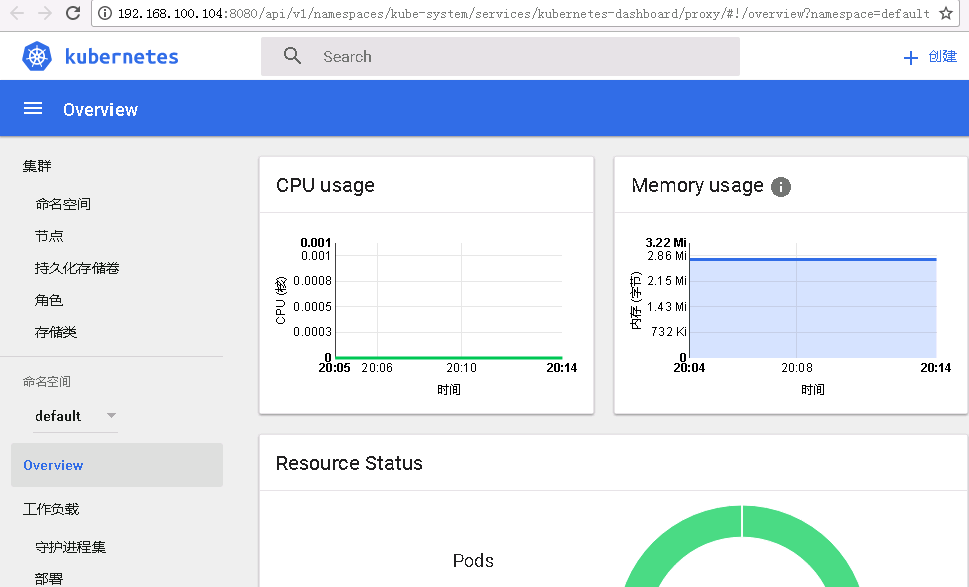
節點界面
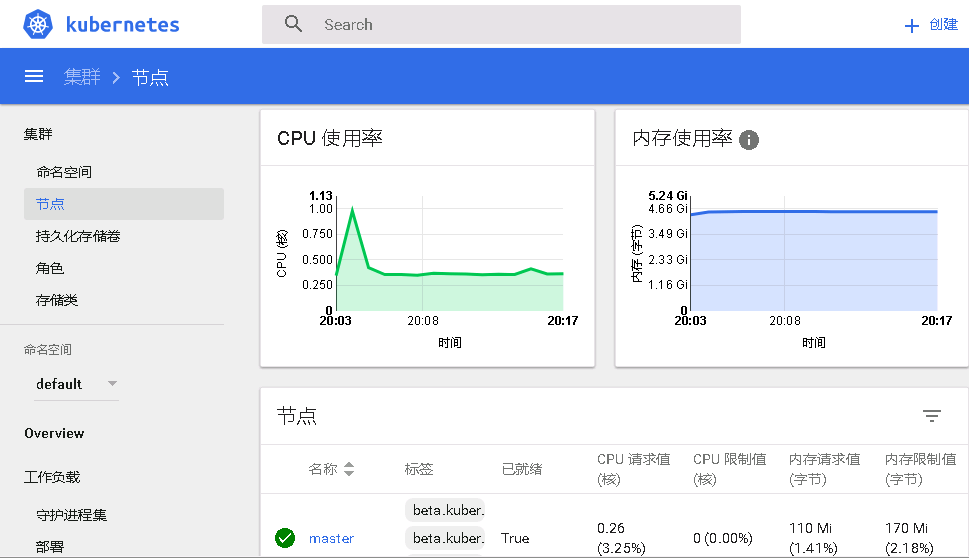
查看Pod界面
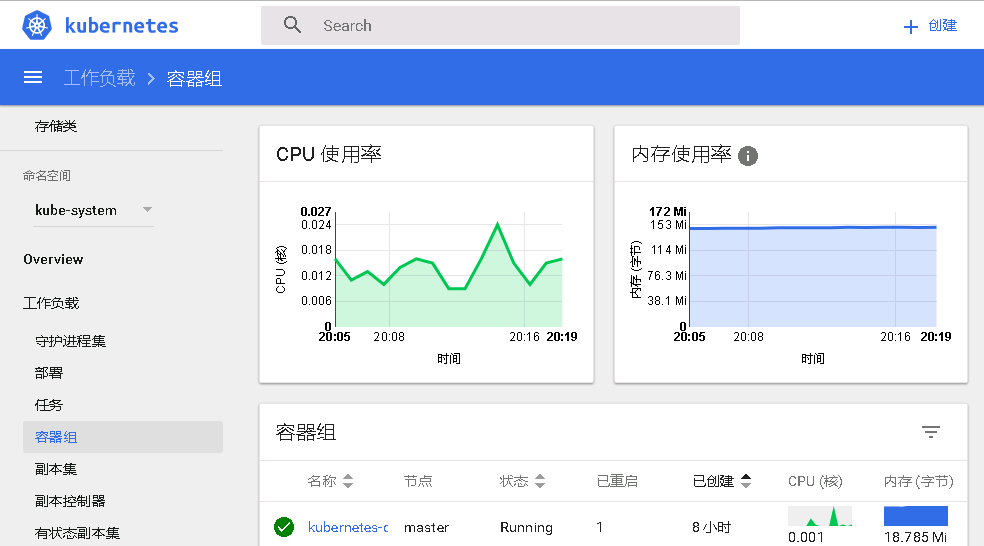
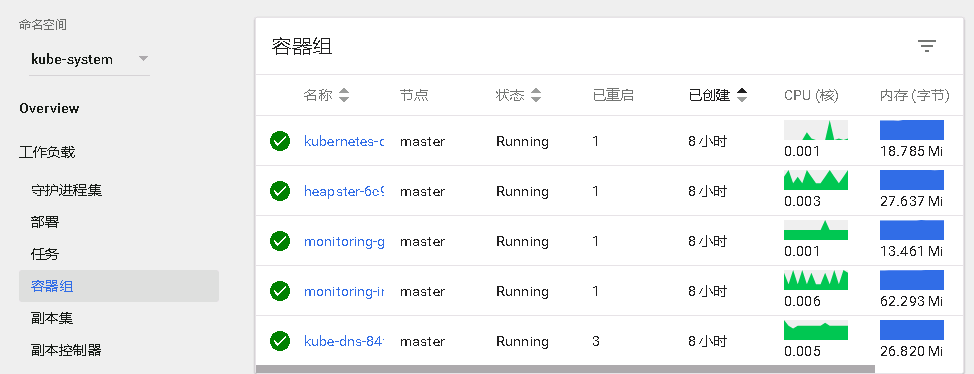
14. 查看 grafana
使用http://localhost:8080/api/v1/namespaces/kube-system/services/monitoring-grafana/proxy訪問
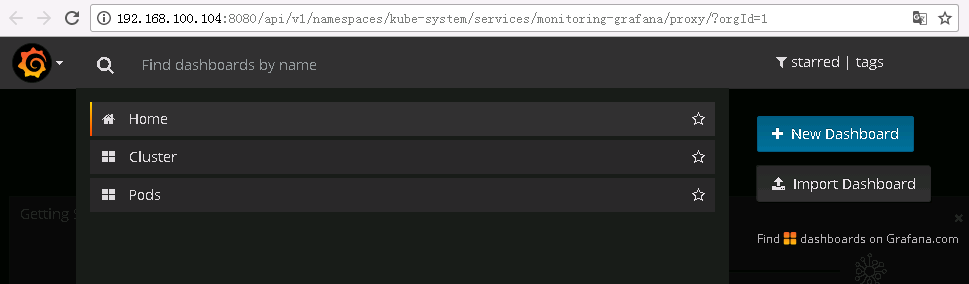
查看Cluster
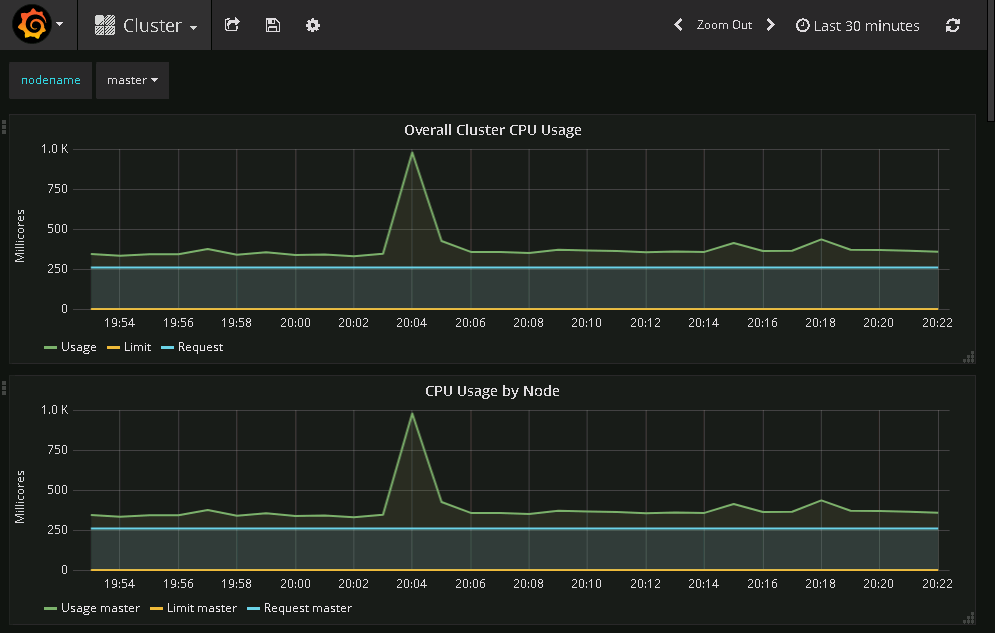
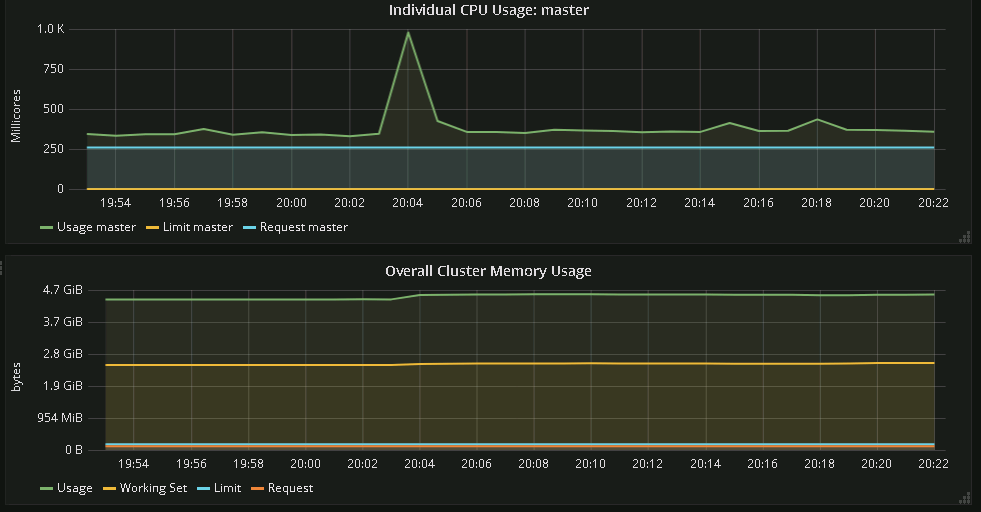
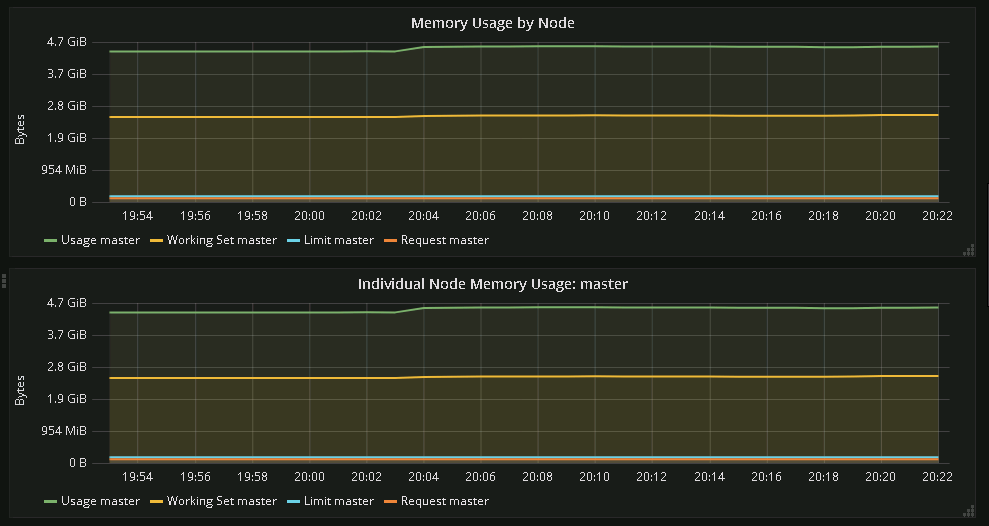
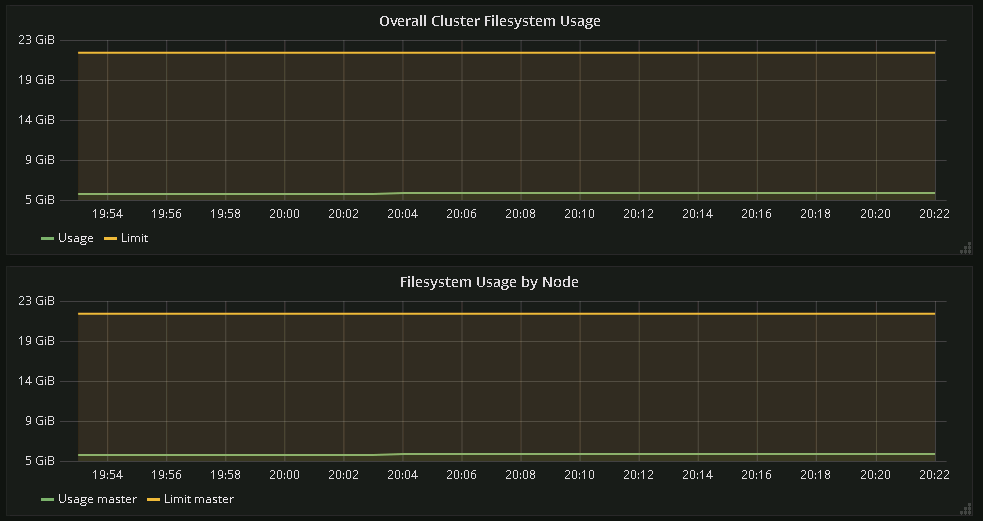
查看Pod
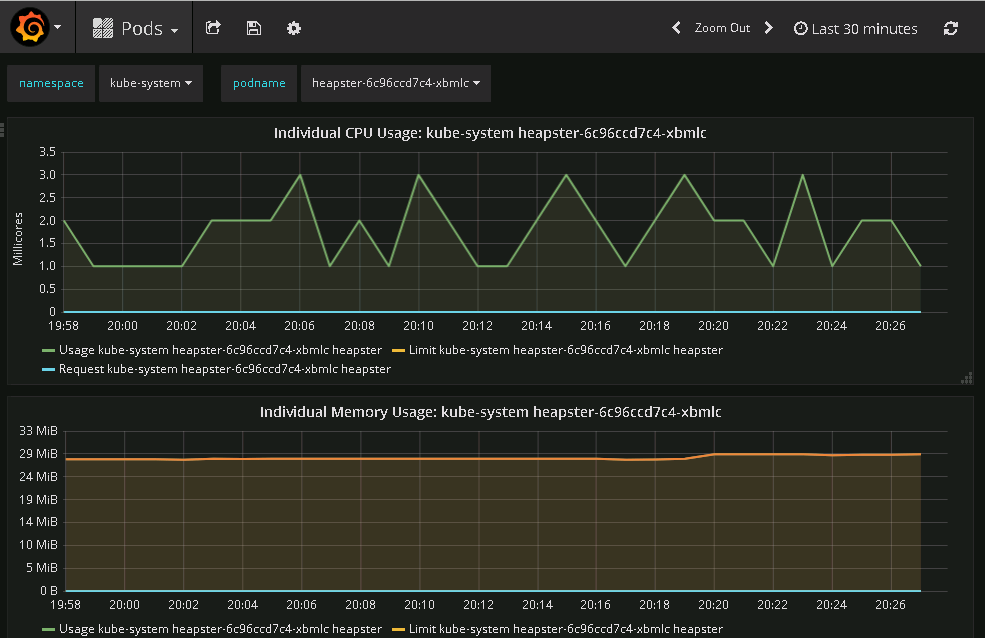
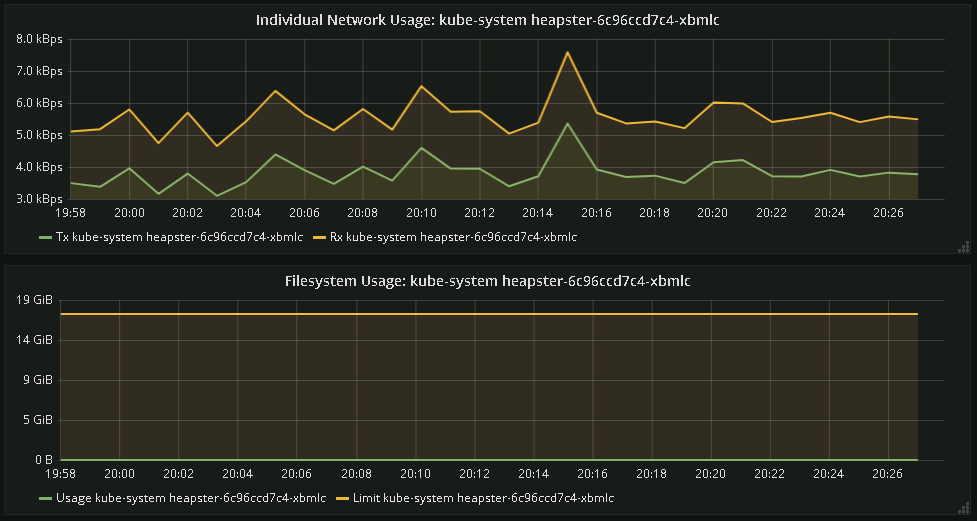
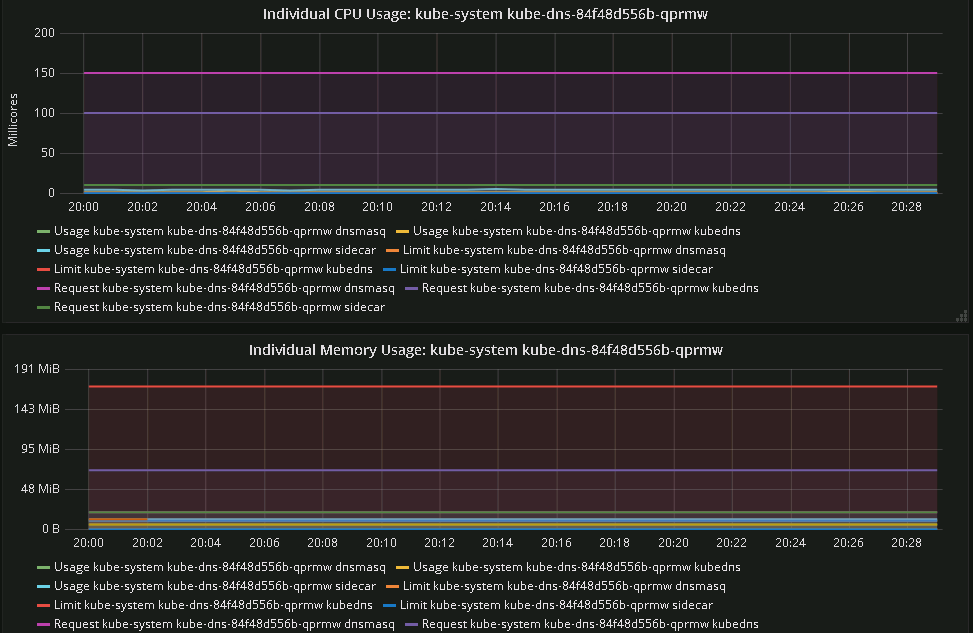
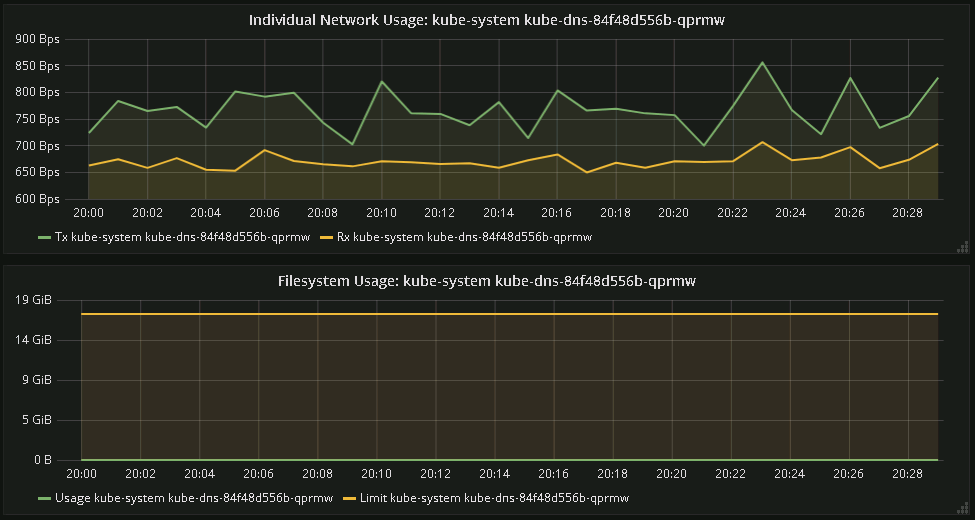
本文出自 “記事本” 博客,請務必保留此出處http://wangzhijian.blog.51cto.com/6427016/1975356
kubernetes 1.8 單機部署
